샤오미 메시 와이파이 공유기(Xiaomi Mesh System AX3000) 리뷰 요약
샤오미 메시 와이파이 공유기(Xiaomi Mesh System AX3000)는 외형적인 면에서 디자인만 보면 괜찮지만 재질과 함께 본다면 가격을 뛰어넘는다는 느낌이 들지는 않고, 크기는 예상했던 것보다는 큰 편입니다.
웹 브라우저로 접속해서 공유기를 설정할 수 있지만 영어만 지원하기 때문에 짧은 영어 정도는 읽을 수 있어야 합니다. 영어를 사용하기 어렵더라도 브라우저의 번역 기능을 이용하면 충분히 사용할 수는 있지만 자체적으로 한글을 지원하는 것에 비하면 아쉬운 부분입니다.
샤오미 메시 와이파이 공유기(Xiaomi Mesh System AX3000)를 구입하고 한 달 넘게 사용하면서 느낀 점을 짧게 요약하자면 WiFi6를 지원하는 가성비가 높은 메시 와이파이 공유기라고 이야기할 수 있습니다. 하지만 가격이 가격이니 만큼 일부 부족한 부분이 있다는 것은 고려하고 사용하면 충분히 만족하고 사용할만한 공유기라고 생각됩니다.
샤오미 메시 와이파이 공유기(Xiaomi Mesh System AX3000)의 자세한 리뷰 내용은 사용 후기 부분에서 확인할 수 있습니다.
제품의 구성품이나 외형은 아래 링크로 들어가면 확인할 수 있습니다.
포스팅의 목차
" 블로그 내용이 도움이 되셨다면 댓글이나 공감을 부탁드립니다 "
포스팅 내용과 관련하여 궁금하거나 문의할 내용이 있으면 댓글로 질문하면 답변 드리도록 하겠습니다.
샤오미 메시 와이파이 공유기(Xiaomi Mesh System AX3000) 무게, 크기
샤오미 메시 와이파이 공유기(Xiaomi Mesh System AX3000) 공유기 한 개의 무게는 506.7g이고, 어댑터의 무게는 76.7g으로 측정 되었습니다. 공유기의 무게로만 본다면 가벼운 무게는 아니지만 겉으로 보았을 때 크기를 생각하면 꽤 가벼운 무게를 가지고 있다고 생각됩니다.
이전에 사용하던 링크시스 메시 와이파이 AC2600 모델도 공유기 한 개의 무게가 321g 정도인 것을 감안하면 크기 대비 무게는 가벼운 편이라는 생각이 듭니다.
구입한 모델은 글로벌 판이고 어댑터는 EU 타입의 플러그 방식으로 되어 있습니다. EU 타입의 플러그 방식에 대해서 잠깐 설명하자면 국내에서 사용하는 220v 플러그와 거의 같은 크기를 가지고 있어서 다른 외국 콘센트와 다르게 그대로 사용할 수도 있습니다. 하지만 콘센트에 연결되는 부분의 굵기가 얇아서 콘센트가 꽂았을 때 약간 헐렁하기 때문에 220v용 일명 '돼지코' 라고 하는 어댑터를 연결해서 사용하는 것이 좋습니다.
샤오미 메시 와이파이 공유기(Xiaomi Mesh System AX3000) 공유기는 세로로 길고 가로는 정사각형 모양입니다. 각 면의 길이를 측정했을 때 96.1mm, 96.5mm로 살짝 다르게 나왔지만 측정 오차로 인한 차이라고 생각하면 됩니다.
세로 길이는 21.5cm 로 상당히 긴 길이를 가지고 있습니다. 사용 후기에서 확인할 수 있겠지만 링크시스 공유기보다 1/3이상 큰 길이를 가지고 있습니다.
샤오미 메시 와이파이 공유기(Xiaomi Mesh System AX3000) 사용 후기, 리뷰
1. 샤오미 메시 와이파이 공유기(Xiaomi Mesh System AX3000) 외형 리뷰
샤오미 메시 와이파이 공유기(Xiaomi Mesh System AX3000)는 첫 번째 사진에서 보다시피 조명에 따라서 고급스럽게 보일 수도 있지만 플라스틱이 얇은 편이고 성형 품질이 좋은 편이 아니라서 실제로 보았을 때에는 가격이 저렴한 제품이라는 생각이 듭니다.
후면 모서리 아래쪽에는 유선 연결을 위한 포트가 4개가 있고 파란색으로 된 포트 하나는 WAN(외부 인터넷 연결)을 위한 포트이고 나머지 3개는 LAN(내부 인터넷 연결)을 위한 포트입니다.
유선 연결용 포트 옆으로는 메시(Mesh) 연결을 할 때 사용하는 버튼과 충전기를 연결하는 잭과 리셋용 홀이 있습니다. 리셋은 실수로 눌리지 않도록 하기 위해서 구멍이 뚫려있는 곳에 얇은 핀을 넣어서 눌러야 하는 구조로 되어 있습니다.
기존에 사용하던 링크시스(Linksys)의 메시 와이파이 공유기와 나란히 놓고 크기를 비교해봤습니다. 세로 길이는 1/3 정도 크고 위에서 보았을 때 면적으로는 약 2배 정도 크기인 것으로 보입니다.
세로로 세워 놓는 모델이라서 공간을 많이 차지하지는 않겠지만 높이는 높은 편이라서 위쪽으로 걸리는 것이 없는 곳에 설치를 해야 합니다.
2. 샤오미 메시 와이파이 공유기(Xiaomi Mesh System AX3000) 설치
공유기의 앞쪽 하단 모서리에는 2개의 LED가 있습니다. 아래쪽에 있는 하나는 공유기 자체의 상태를 알려주는 LED이고 위쪽에 있는 하나는 네트워크의 상태를 알려주는 LED 입니다.
각각의 LED는 진행 중인 상태에는 주황색으로 불이 들어오고 완료되면 흰색으로 바뀝니다.
공유기 하단을 보면 기본으로 지정된 SSID를 볼 수 있습니다. 2.4Ghz SSID를 기준으로 2개의 공유기의 SSID 끝이 a와 b로 다른 것을 볼 수 있는데 a가 쓰여져 있는 공유기를 마스터로 놓고, b가 쓰여진 공유기를 슬레이브로 놓고 사용하는 것이 좋습니다. 설치할 때 반대로 했더니 메시로 연결이 잘 되지 않아서 한참 동안 고생을 했습니다. 반대로 놓더라도 설정을 할 수는 있겠지만 a를 마스터 b를 슬레이브로 놓으면 별다른 설정없이 전원만 연결하면 두 대의 공유기가 자동으로 연결이 됩니다.
설명서에 있는 QR코드를 촬영하면 앱을 설치할 수 있는데 링크시스와 같이 별도로 앱을 설치하는 것이 아닌 샤오미 Mi Home 앱을 설치해서 그 안에서 설정을 하는 구조입니다.
구입한 공유기는 글로벌 판이기 때문에 Mi Home 앱에서 언어를 중국어 이외의 언어를 사용해야만 공유기 설정 기능으로 들어갈 수 있습니다. 이미 Mi Home 앱을 설치해서 사용하고 있다면 설정된 언어에 따라서 공유기 설정 화면으로 들어가는 것이 불가능 할 수도 있습니다.
3. 샤오미 메시 와이파이 공유기(Xiaomi Mesh System AX3000) 속도 측정
먼저 속도 측정을 한 환경을 설명하면 다음과 같습니다. 24평 공간에 외부 인터넷은 '방'에 기가비트를 지원하는 ipTime 공유기에 연결되어 있고, ipTime 공유기에 5포트 기가비트 스위치 허브가 연결되어 있습니다. 샤오미 메시 와이파이 공유기(Xiaomi Mesh System AX3000) 메인은 기가비트 스위치 허브에 연결되어 있고, '방1' 앞에 있는 거실 벽 앞에 2번 째 샤오미 메시 와이파이 공유기(Xiaomi Mesh System AX3000)가 설치되어 있습니다.
외부로 연결된 인터넷은 100Mbps 인터넷이며, 유선으로 연결된 내부 네트워크는 전부 기가비트로 되어있습니다. 유선으로 연결된 PC에서 파일을 업로드/다운로드 했을 때 다운로드는 초당 약 110MBytes 정도가 나오고, 업로드는 초당 100~80Mbytes 정도가 나옵니다.
이전에 사용했던 링크시스(Linksys) 공유기의 경우에도 아이폰에서 전송 속도를 측정해보았을 때에는 샤오미 메시 와이파이 공유기(Xiaomi Mesh System AX3000)와 비슷한 속도를 보여주었습니다. 두 공유기가 사양이 다름에도 비슷한 결과가 나온 것을 보면 인터넷 속도 측정의 경우에는 인터넷과 단말기간의 직접적인 속도 측정이라기 보다는 외부에 연결된 인터넷의 속도 측정에 가까운 것 같습니다.
다음 사진은 샤오미 메시 공유기에 연결한 스마트 폰(아이폰 12 미니)로 거실에서 속도를 측정했을 때의 결과입니다. 주변에 방해물이 없고, 가까운 거리에 있는 경우 지연율이 낮고 전송 속도가 외부로 연결된 인터넷 대역폭에 거의 근접한 속도가 나오는 것을 볼 수 있습니다.
거실을 제외한 붉은 색으로 표시된 각각의 장소에서 속도 측정을 해보았습니다.
측정한 결과를 보면 두꺼운 벽을 통과해야 하는 '방1'과 같은 공간의 경우에는 지연율은 올라가지만 업로드 94Mbps, 다운로드 속도가 78Mbps 정도로 유지가 되는 모습을 볼 수 있습니다.
장애물이 유리 문으로 얇은 경우라도 회절이 발생하는 '베란다 1'과 같은 공간에서는 지연율은 낮은 편이지만 업로드 75Mbps, 다운로드 78Mbp로 속도가 약간 낮은 속도가 나오고 장애물이 일반 문으로 얇은 경우이지만 회절이 많이 발생하는 '방 2'의 경우에는 지연율과 속도가 많이 낮아지는 모습을 볼 수 있었습니다.
아이폰으로 속도를 측정했을 때 외부 인터넷의 대역폭을 모두 활용하는데 큰 무리가 없는 것을 보았기 때문에 집 안에서 메시 와이파이를 사용했을 때 어느 정도의 속도가 나오는지 확인해보기 위해 노트북에서 NAS로 1GBytes 용량을 파일을 사용하여 업로드, 다운로드 속도를 테스트 해보았습니다.
사용된 2대의 노트북에는 WiFi 5(802.11ac)를 지원하는 무선 랜 카드가 내장되어 있고 거실에서 속도를 테스트 해보았습니다. 2대의 노트북에는 사용된 칩셋은 다르지만 WiFi 5(802.11ac)를 지원하기 때문에 동일한 속도가 나와야 하지만 실제 결과는 달랐습니다.
80Mhz의 주파수를 사용하는 랜카드에서는 초당 약 20MB 정도의 속도가 나오는데 반해 160Mhz의 주파수를 사용하는 랜카드에서는 초당 약 40~50MB 정도가 나오는 것을 볼 수 있습니다.
포스팅에 쓰인 제목과 같이 WiFi 5(802.11ac)를 지원하는 무선 기기라도 160Mhz를 지원하는 칩셋을 사용한다면 업로드나 다운로드 모두 속도가 2배로 증가하는 모습을 볼 수 있습니다. 그래서 공유기에 연결된 기기가 공유기의 대역폭을 충분히 사용할 수 있는 경우라면 공유기를 바꾸는 것 만으로 2배 높은 전송 속도를 경험할 수 있게 됩니다.
현재 WiFi 5를 지원하는 랜카드 중에서 160Mhz 대역폭을 지원하는 칩셋은 REALTEK의 RTL8821CE와 Intel의 Wireless-AC 9560가 있습니다.
사용하고 있는 노트북이나 데스크톱의 무선 랜카드가 두 칩셋 중 하나라면 공유기를 바꾸는 것 만으로도 전송 속도가 증가되는 효과를 볼 수 있게 됩니다. 사용하고 있는 랜 카드의 칩셋을 확인하려면 윈도우에서 "시작 > 실행 > cmd"를 입력해서 도스창을 실행한 후에 "ipconfig /all | findstr 설명" 을 입력하면 확인할 수 있습니다.

4. 샤오미 메시 와이파이 공유기(Xiaomi Mesh System AX3000) 리뷰 결론
샤오미 메시 와이파이 공유기(Xiaomi Mesh System AX3000)는 전반적으로 큰 크기를 가지고 있어서 인지 열이 많이 나지 않습니다. 아마도 내부에 비어있는 공간이 많이 있어서 방열이 잘 되지 않나 추측됩니다.
링크시스(Linksys) 메시 공유기는 장시간 켜져있는 상태에서 상단에 손을 대면 열이 어느 정도 있다는 것이 느껴지는 반면 샤오미 제품은 열이 살짝 느껴지는 정도였습니다. 2년 동안 사용한 링크시스(Linksys) 메시 공유기는 상단을 보면 열로 인해서 색깔이 누렇게 변색이 된 것을 보면 꽤 열이 많이 났다는 것을 알 수 있습니다. 이런 점에서 열도 적은 편이고 검은 색의 플라스틱으로 되어있어서 장기간 사용해도 변색이 생길 가능성이 낮아보이는 것은 장점이라고 생각됩니다.

2pack 이 들어있는 제품임을 감안하면 상당히 저렴한 가격에 WiFi 6를 지원하는 메시 공유기를 사용할 수 있기 때문에 가격 대비 성능에서는 좋은 제품입니다. 다만 사용하는 기기가 WiFi 6가 아닌 WiFi 5 를 지원하는 경우에는 기기에 따라서 WiFi 5 메시 공유기와 큰 차이가 없을 수 있습니다.
링크시스 메시 공유기에 비해서 설치하는 과정은 약간 난이도가 있는 편이어서 공유기 특히 메시 공유기 설치가 처음인 사람에게는 설치하기 어려울 수 있습니다. 앱을 지원하기는 하지만 따라하기 형식으로 설정을 진행하는 방식이 아닙니다. 그냥 웹 브라우저에서 접속해서 설정하는 것을 앱에서 할 수 있도록 해 놓았다고 생각하면 됩니다.
일단 설치를 완료하고 두 대의 공유기가 메시(Mesh)로 연결이 완료되면 메뉴 자체가 영어로 되어있고, 네트워크 관련 용어들이 많이 있기 때문에 설정이 어려울 수 있는데 WIFi의 SSID나 접속 비밀 번호 정도만 설정하면 다른 부분은 설정을 할 필요가 없어서 설정이 쉬운 부분은 장점 중 하나라고 생각됩니다.
전체적으로 이만한 가격에 WiFi 6를 지원하는 메시 공유기를 2개 구입할 수 있다는 것 만으로도 만족도가 높은데 설치를 하는 부분만 제외하면 단점이라고 할 만한 부분이 없습니다. 앞으로 낮은 가격의 다른 제품이 출시되지 않는 한 현재로서는 최고의 가성비 메시 WiFi 공유기일 것입니다.
이번 포스팅은 여기까지 입니다.
포스팅에서 다룬 내용을 필요로 했던 분들에게 도움이 되셨기를 바랍니다.





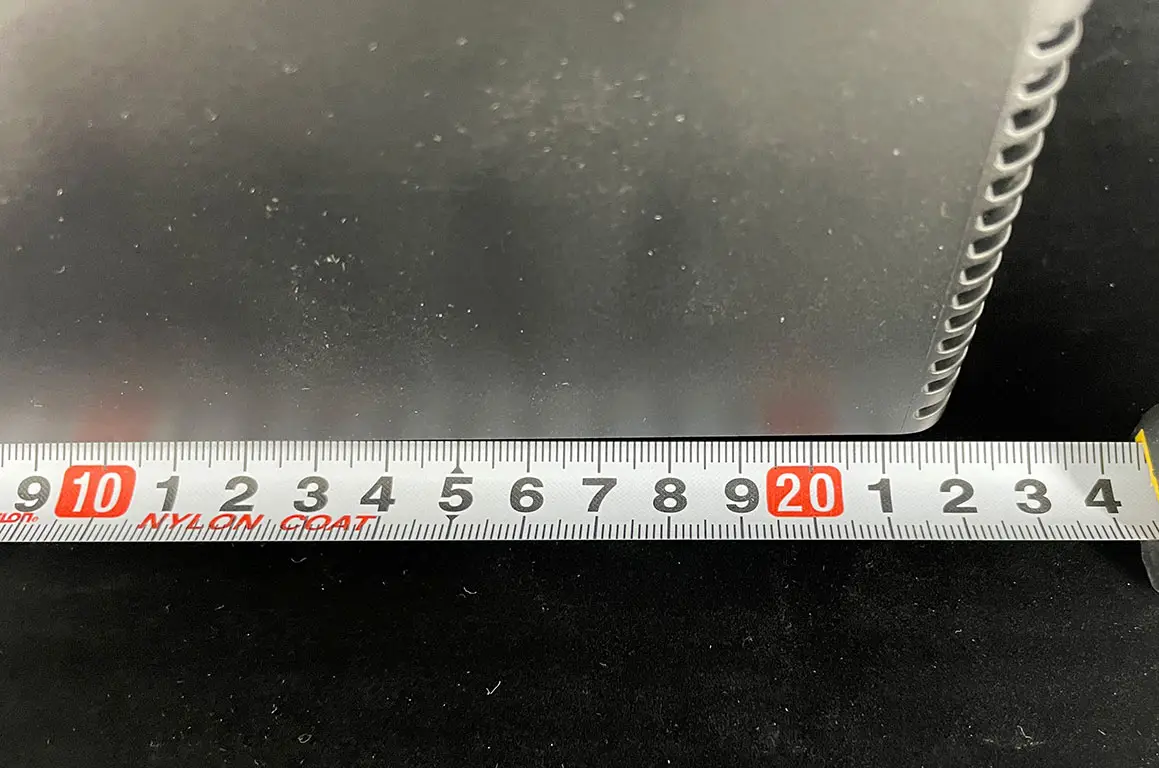
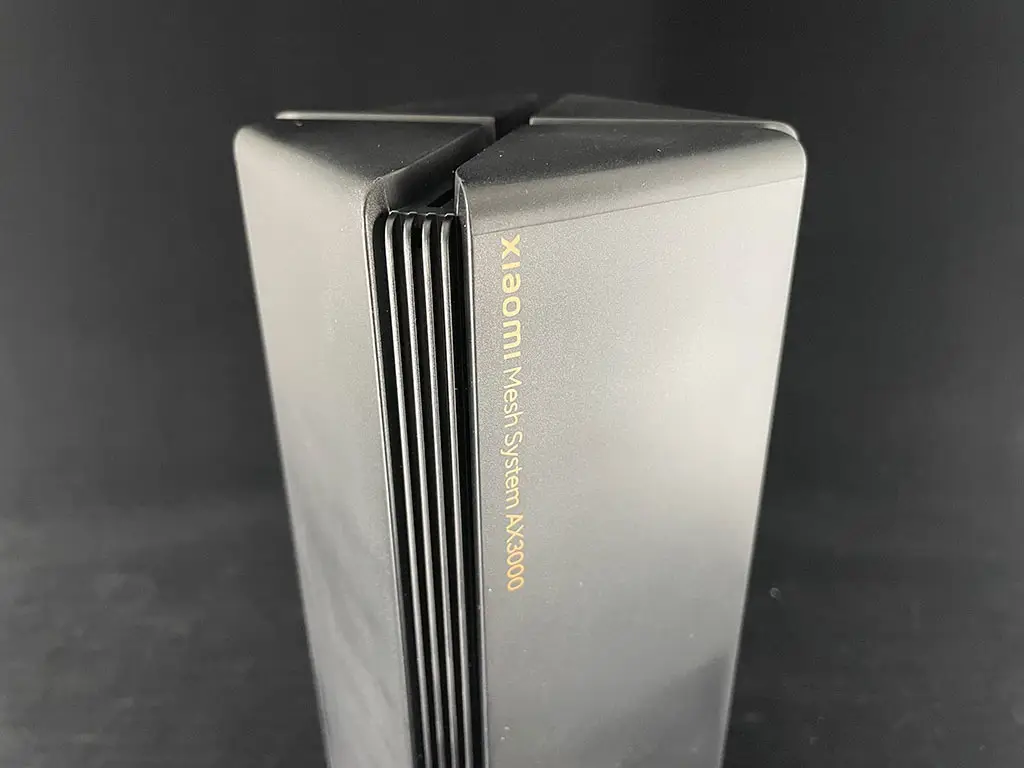
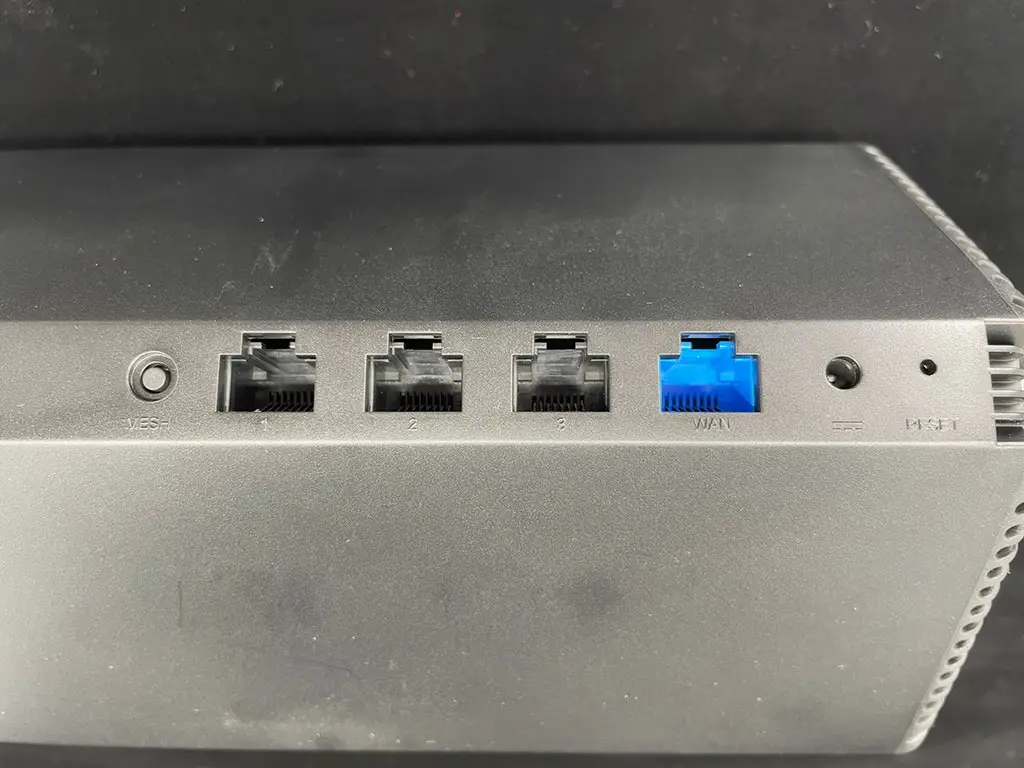
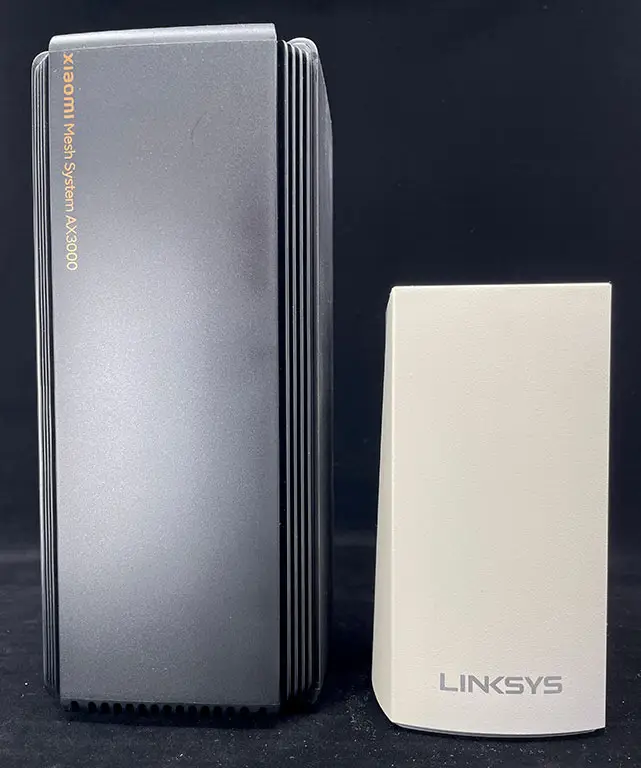

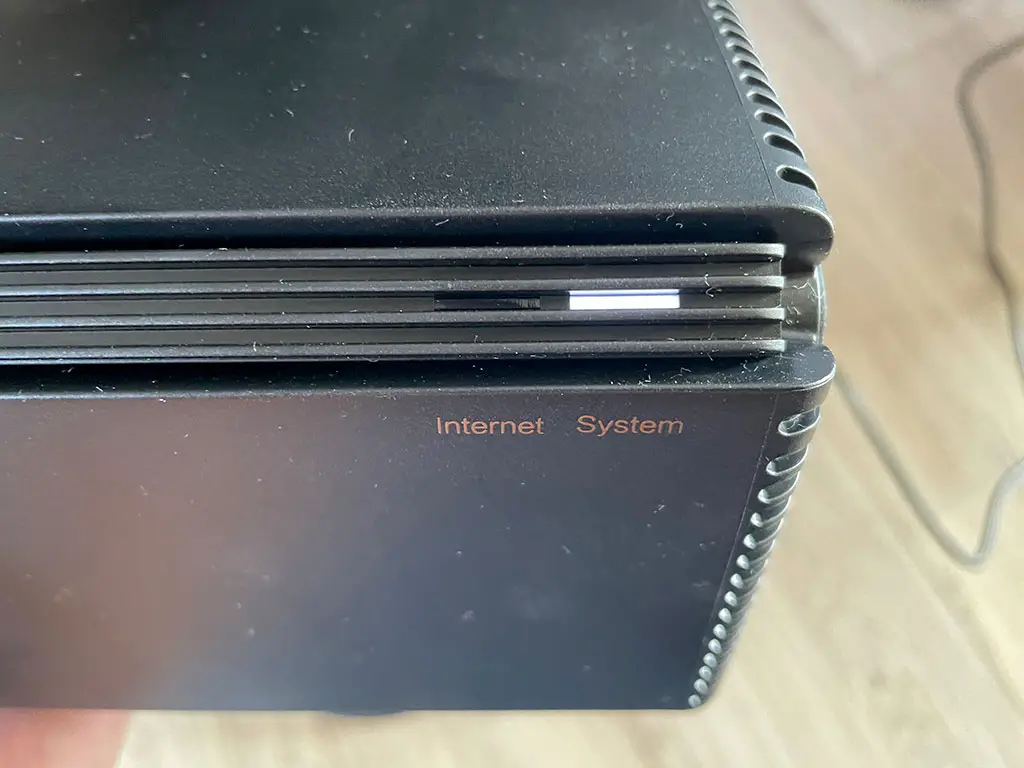

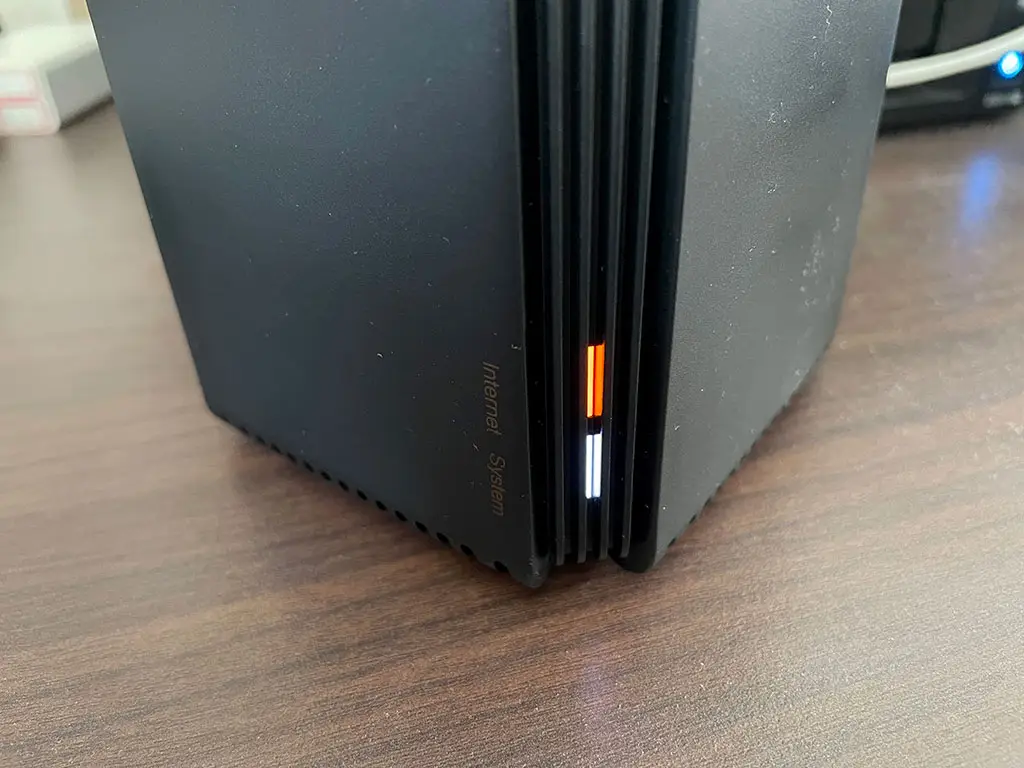
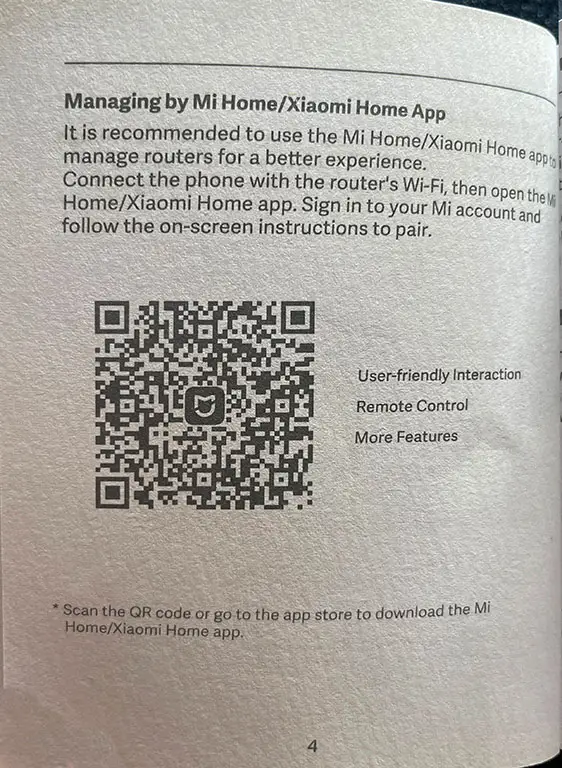
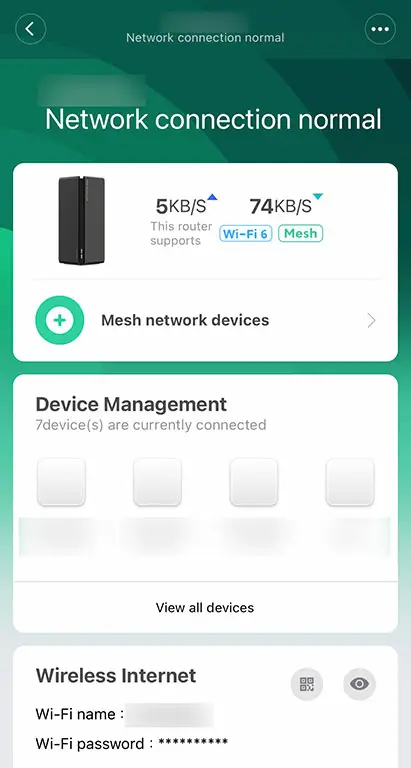
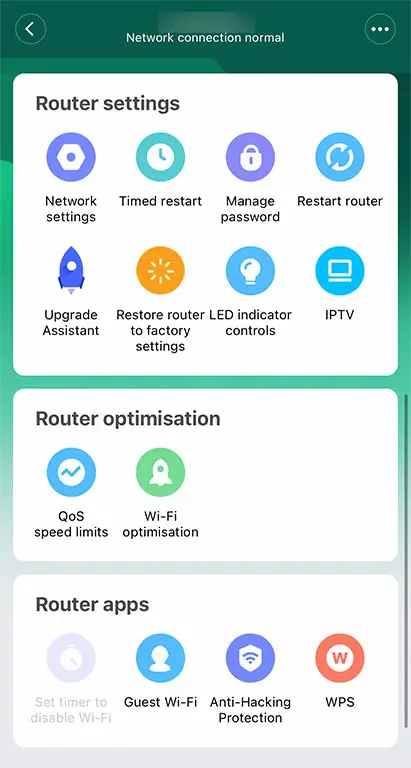
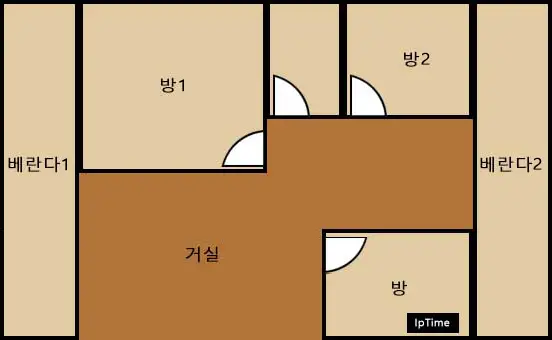
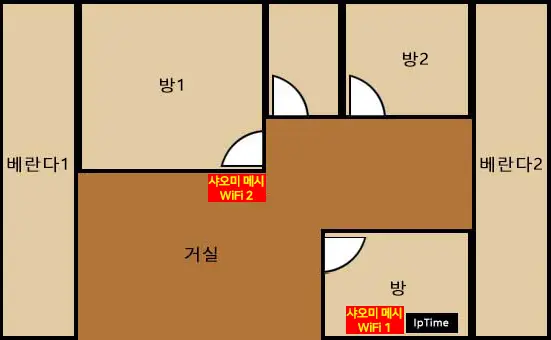
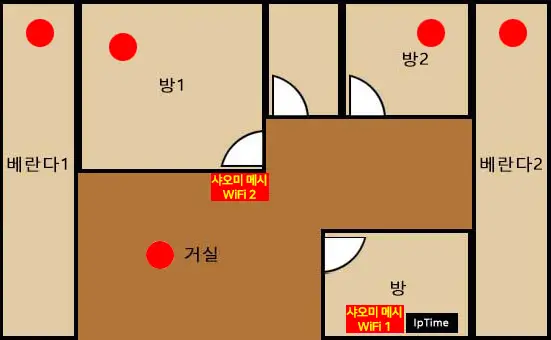
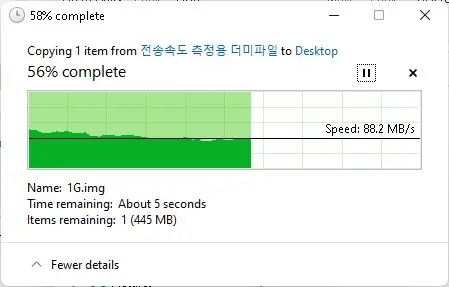
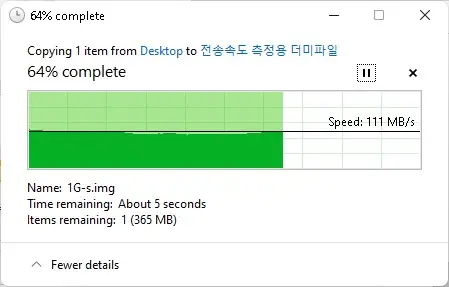
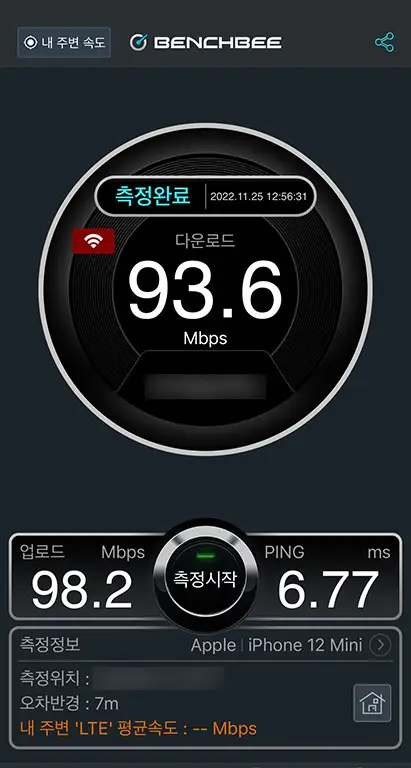
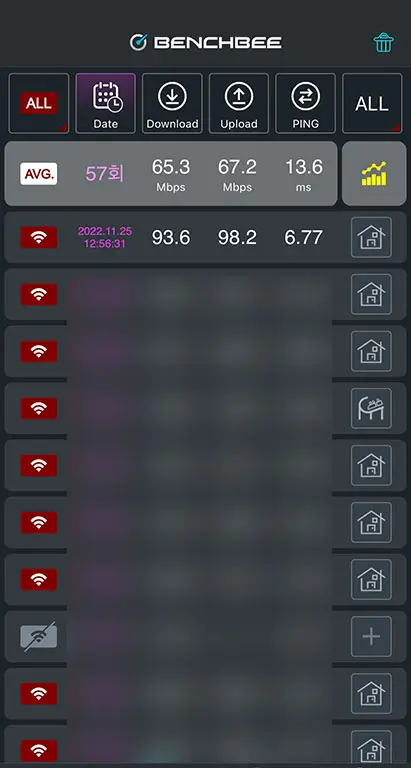
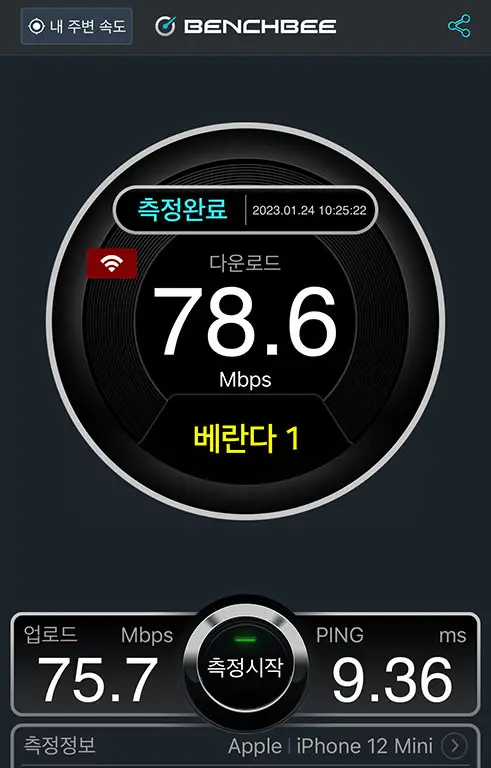
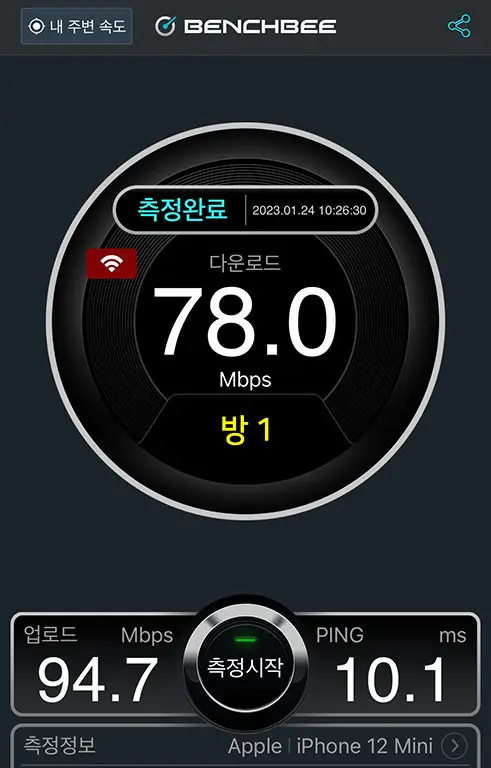
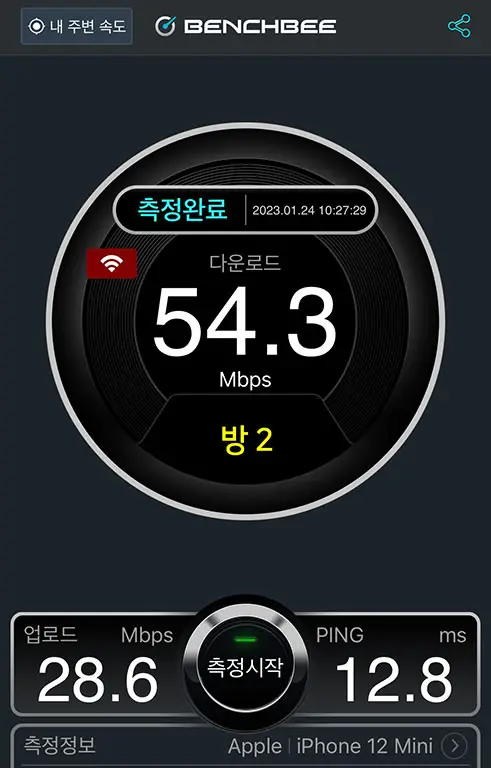
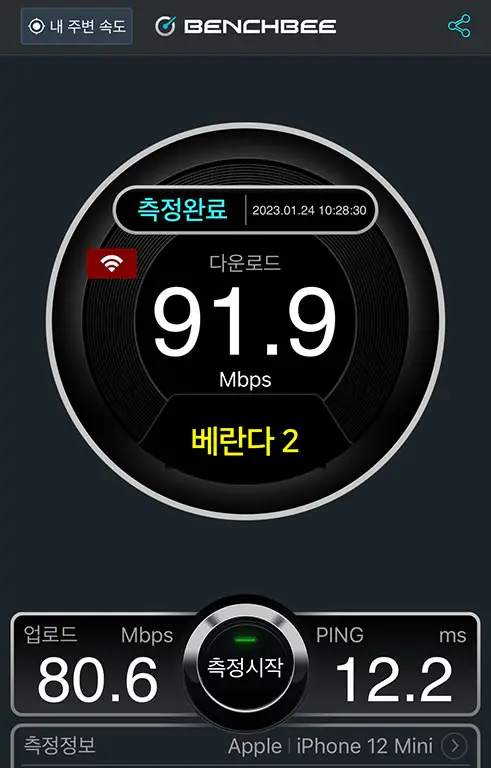
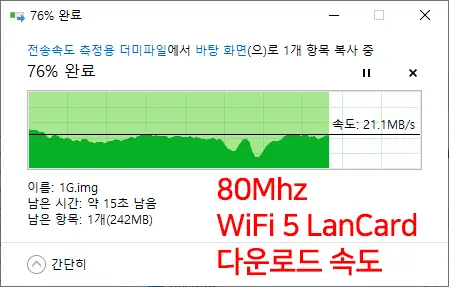
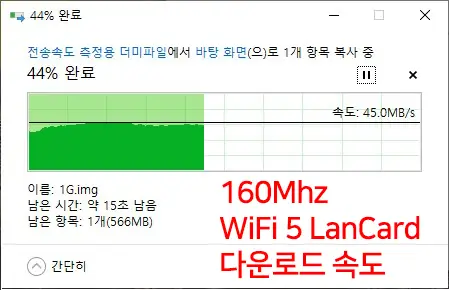
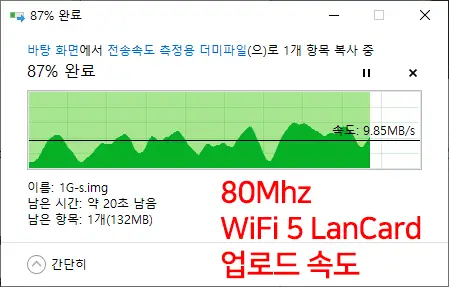

샤오미는 가성비 전자제품 이미지가 있는거같아요
wifi6 지원되는건 많이 비싼거같던데...! 잘보고갑니다 -바상
엄청난내용 감사합니다!
좋은 정보 너무 상세한 포스팅 감사합니다 -